Куда пропало всё свободное место на моём APFS накопителе

Иногда бывает так, что свободного места на вашем накопителе меньше, чем весят ваши файлы. Где свободное место? В этой статье Я покажу вам, как освободить место на накопителе и что занимает место, которое должно быть свободным. Давайте начнём.
Преамбула
Иногда Я сталкиваюсь с вопросом, где свободное место на моём накопителе? Я точно знаю, что мои файлы занимают меньше места, чем показывает Disk Utility или Finder, но на всякий случай решаю проверить, что если Я ошибаюсь, Я начинаю переносить данные на другой диск, а потом замечаю, что свободное место не увеличилось.
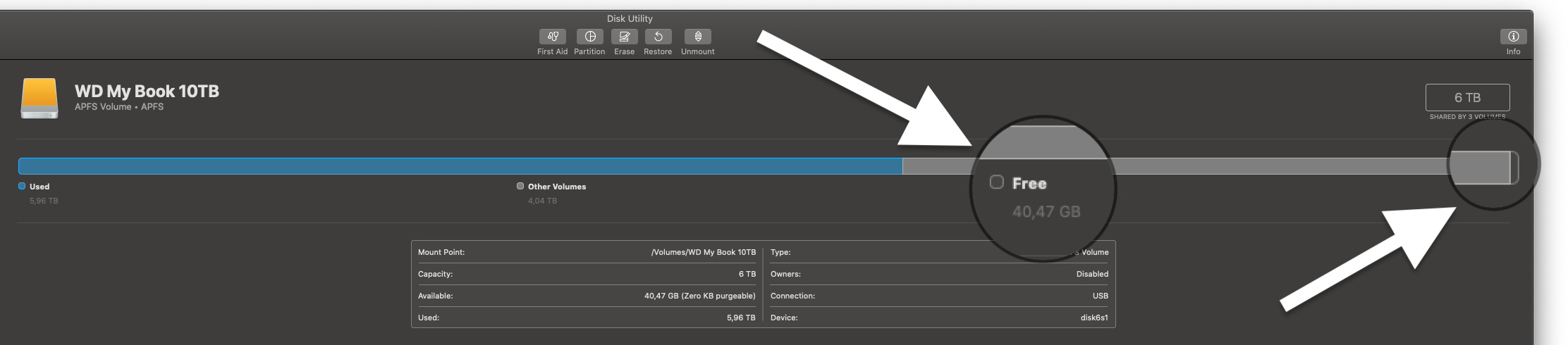
Ещё раз проверяю свободное место с помощью Disk Utility или Finder, место всё ещё занято. И в этот момент Я вспоминаю про Snapshots (моментальные снимки). Snapshots это новая функция файловой системы Apple’s APFS, это что-то вроде резервных копий. И это происходит только с дисками, отформатированными в APFS (Apple File System). Для удаления Snapshots Я использую приложение CCC (Carbon Copy Cloner), Я использую платную версию, но эта функция доступна и в пробной версии.
Примечание! Эта статья не является рекламой. Я использую CCC несколько лет. Раньше Я использовала пробную версию, но потом перешла на платную, потому что Я часто делаю клоны своих накопителей. Это приложение очень полезно для меня, если вы читали другие мои статьи, то знаете, что резервные копии и клоны очень важны для меня.
Я где-то читала, что macOS сама удаляет старые Snapshots, когда заканчивается свободное место, но Я предпочитаю удалять их вручную. На этот раз мне нужно было удалить около 800 ГБ. Я использую WD My Book 10 TБ, который разделен на три раздела. 6 ТБ для разных данных и 2 раза по 2 ТБ для клонов двух моих SSD Samsung T5 2 ТБ.
Давайте начнём
Освободить место на накопителе - действительно простой процесс. Для этого нам нужно выполнить несколько простых шагов. А теперь давайте начнём :)
Перейдите в приложение Carbon Copy Cloner. Если вы ещё не используете CCC, вы можете скачать бесплатную версию на официальном сайте компании здесь.
Перейти в боковую панель. Если вы не видите боковую панель, просто нажмите наShow Sidebar(Показать боковую панель).
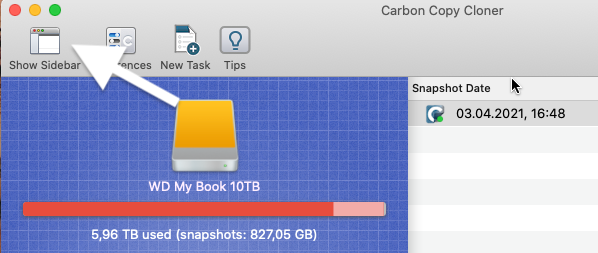
В левом столбце выберите диск, на котором вы хотите освободить место. В моём случае это WD My Book 10 ТБ.
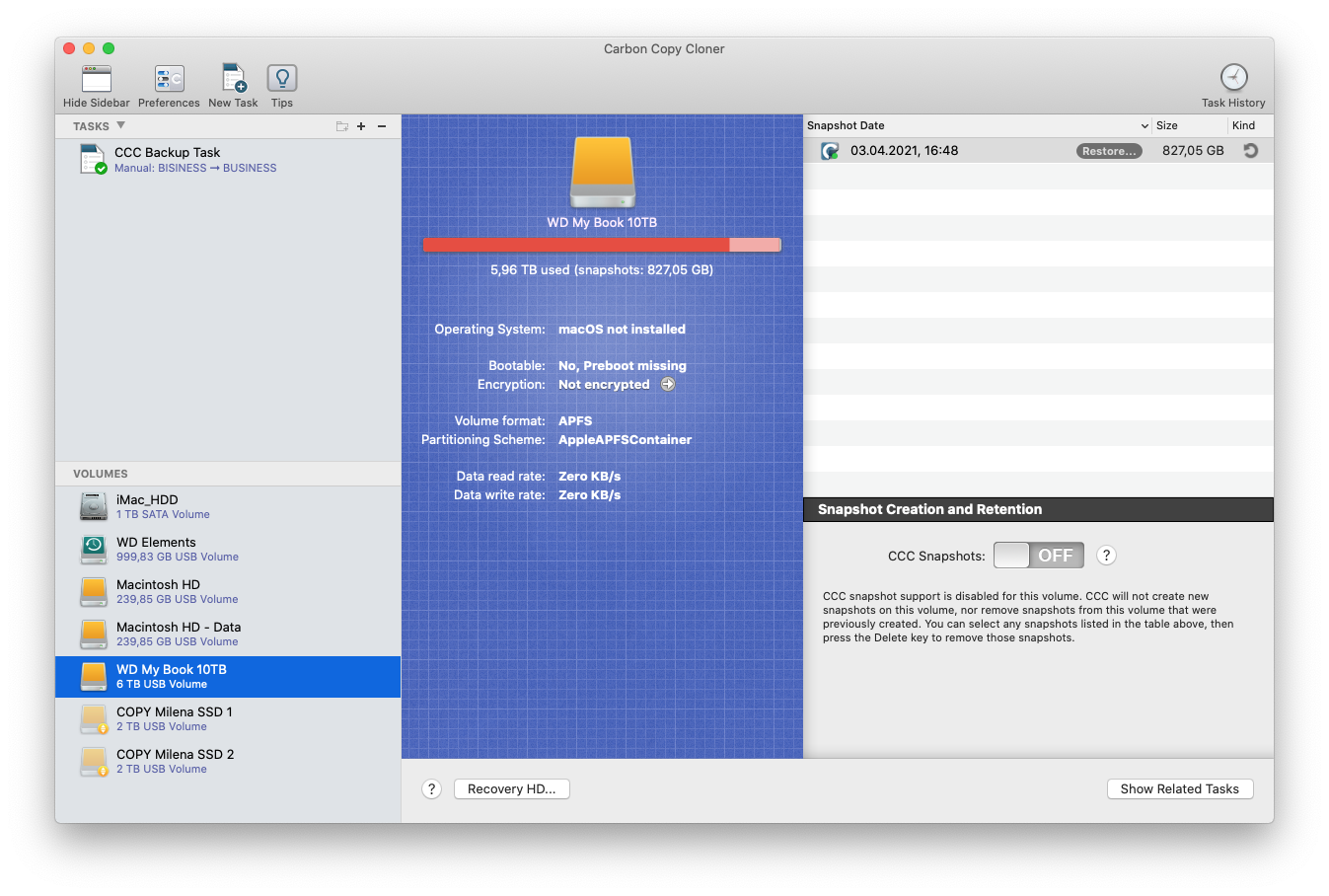
Справа в столбце вы можете увидеть список снимков (по дате создания и размеру). Нажмите на тот, который вы хотите удалить. В раскрывающемся списке выберите Unmount(Отключить), затем Delete(Удалить), затем OK.
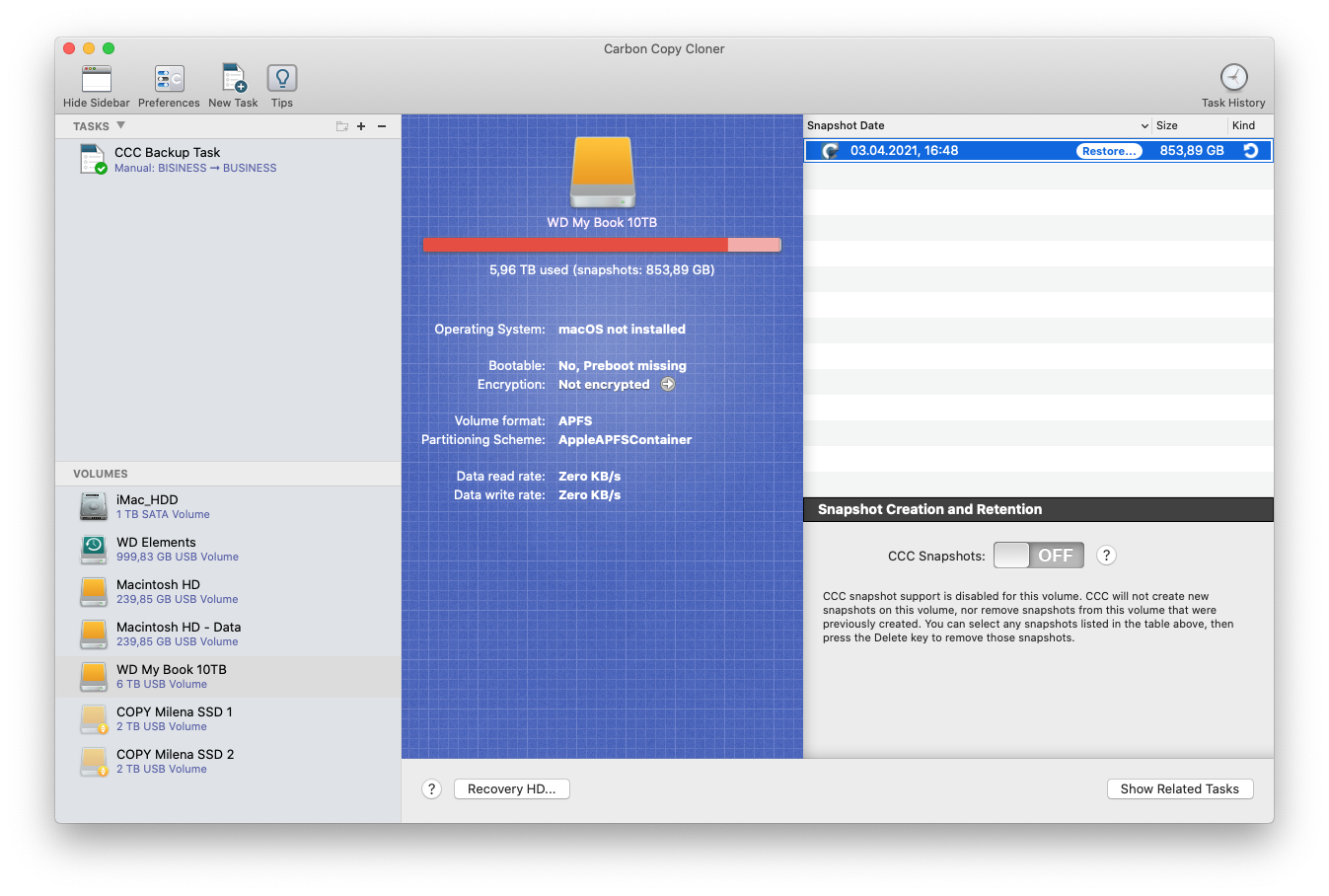

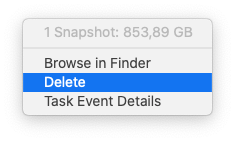
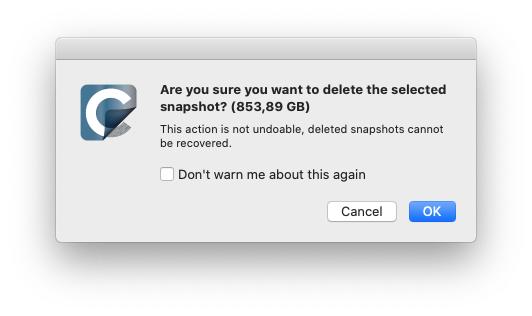
Снимки удалены и место освободилось. Если вы удалили моментальные снимки, а пространство не увеличилось, перезагрузите компьютер и проверьте ещё раз, перезагрузка должна помочь. Я проверяю результат в Disk Utility и Finder.
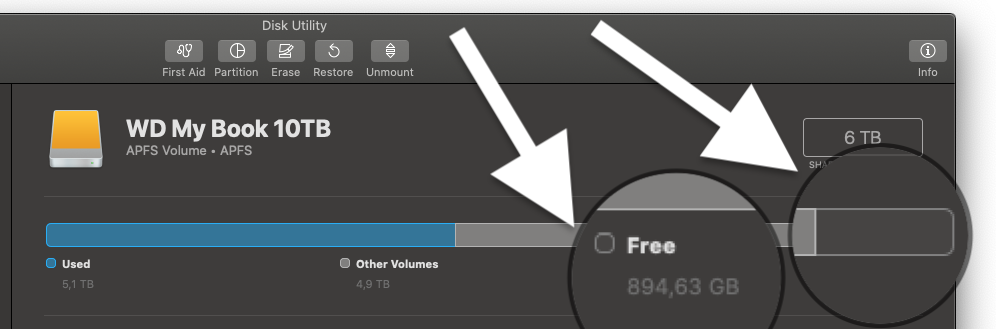
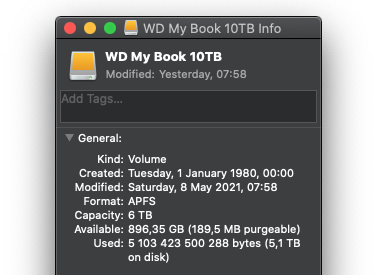
Вывод
Ну вот и всё, мы это сделали! Теперь вы знаете, как освободить место на накопителе. Так просто, не правда ли?
Я надеюсь, что эта статья помогла вам узнать, как освободить место на накопителе. Если эта статья помогла вам, пожалуйста, оставьте комментарий ![]()
Спасибо за прочтение!
Milena is a web designer and illustrator. She spends her time translating our articles and wrote her own articles. Her personal website can be found at milenakiseleva.com.


